DataAdapter, DataSet, DataTable, DataRow 설명
1) 데이터 어답터 -> 보통 SQL문을 사용하게 되는데, DB에서 가져오려는 데이타 모음을 정의 한다고 생각 하면 될 것 같습니다 이 데이타 모음에는 사용하는 SQL 문에 따라서 여러형태가 될 수 있겠죠, - Dim adapter = New SqlDataAdapter("select * from Test", Conn) - Dim adapter = New SqlDataAdapter("select 학번 from Test", Conn) 위 예에서 처럼 특정 테이블을 가져오거나, 특정 컬럼만을 가져 올 수도 있고, 또는, 테이블 조인된 형태의 특정 컬럼들의 조합인 데이타 모음이 될수도 있는 거구요 아무튼 이러한 데이타 모음을 정의 해서 실제 DBMS와 데이타셋 과의 중계 역활을 한다고(아답터 라는 말에서 의미하..
더보기
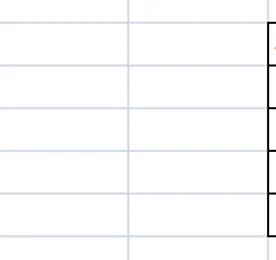 Excel 함수 모음
간단한 기본 엑셀 함수 A,B,C,D,... : 열1,2,3,4,... : 행 SUM지정한 범위를 모두 더해서 기록한다. 사용방법SUM(지정범위) AVERAGE지정한 범위의 평균을 내어 기록한다. 사용방법AVERGE(지정범위) COUNT지정된 범위의 인수 개수를 기록한다. 사용방법COUNT(지정범위)- 문자열, 논리값, 빈 셀, 오류값은 제외 COUNTA지정된 범위에서 값이 있는 인수의 개수를 기록한다. 사용방법COUNTA(지정범위)- 공백 제외 PRODUCT지정된 범위의 모든 값을 곱해서 기록한다. 사용방법PRODUCT(지정범위) SUMPRODUCT인수 배열에 대응되는 값을 곱하고, 모두 더해서 기록한다. 사용방법SUMPRODUCT(첫번째영역, 두번째영역)- (첫번째영역열 * 두번째영역열)+지정된범위의..
더보기
Excel 함수 모음
간단한 기본 엑셀 함수 A,B,C,D,... : 열1,2,3,4,... : 행 SUM지정한 범위를 모두 더해서 기록한다. 사용방법SUM(지정범위) AVERAGE지정한 범위의 평균을 내어 기록한다. 사용방법AVERGE(지정범위) COUNT지정된 범위의 인수 개수를 기록한다. 사용방법COUNT(지정범위)- 문자열, 논리값, 빈 셀, 오류값은 제외 COUNTA지정된 범위에서 값이 있는 인수의 개수를 기록한다. 사용방법COUNTA(지정범위)- 공백 제외 PRODUCT지정된 범위의 모든 값을 곱해서 기록한다. 사용방법PRODUCT(지정범위) SUMPRODUCT인수 배열에 대응되는 값을 곱하고, 모두 더해서 기록한다. 사용방법SUMPRODUCT(첫번째영역, 두번째영역)- (첫번째영역열 * 두번째영역열)+지정된범위의..
더보기